1. Nhập liệu số 0 vào trong ô: Nhiều trường hợp yêu cầu nhập liệu các cột số (số lượng, đơn giá,...) thì không được bỏ trống và nếu không có phát sinh thì phải nhập số 0 vào
2. Công thức có kết quả trả về bằng 0
Khi đó người dùng thường phát sinh nhu cầu ẩn số 0 này đi nhưng ô đó vẫn mang giá trị =0
Cách 1: Thiết lập khai báo tùy chọn hiển thị số 0
Vào File => Options=> Advance => Tích bỏ mục Show a zero in cells that have zero value
Bôi đen vùng dữ liệu và vào Format Cell (Ctrl+1). Trong thẻ Number chọn Custom và đưa dạng Format sau vào mục Type
- Đối với cột dữ liệu không cần dấu ngăn cách hàng ngàn: 0;-0;;@
- Đối với cột dữ liệu có cần dấu ngăn cách hàng ngàn: #,##0;-#,##0;;@
- Đối với cột dữ liệu có cần dấu ngăn cách hàng ngàn và phần thập phân: #,##0.00;-#,##0.00;;@
- Đối với cột dữ liệu là ngày tháng: dd/mm/yyyy;;;@
- Đối với cột dữ liệu là thời gian: hh:mm;;;@
Ví dụ công thức sau trả kết quả về là 0: =SUMIFS(C:C,A:A,">"&TODAY()) thì lồng thêm hàm IF sẽ thành
=IF(SUMIFS(C:C,A:A,">"&TODAY())=0,"",SUMIFS(C:C,A:A,">"&TODAY()))
Tuy nhiên, cách này sẽ gặp một số vấn đề như sau:
- Đối với trường hợp cột kết quả trả về là số thì những ô =0 sẽ được chuyển về là ="" sẽ không còn là kiểu số nữa => Tức không đồng nhất kiểu dữ liêu
- Khi lồng thêm hàm IF vào để xét =0 thì công thức phải tính toán lại 2 lần. Với công thức càng dài thì việc xét thêm hàm IF sẽ làm công thức càng dài thêm và càng chậm hơn
Liên hệ tư vấn khóa học Excel cho người đi làm hoặc đặt hàng đào tạo tại doanh nghiệp
{Đt Zalo} - 038 696 1334

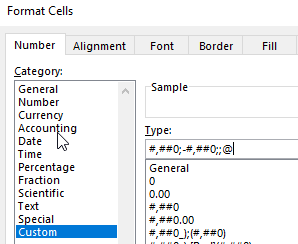
0 Comment:
Đăng nhận xét